最近在使用vscode写c语言代码的时候,配置很麻烦,所以我写了这个教程,希望这个教程对你有帮助。
文章目录
准备工作
vscode下载
点击下方链接,进入vscode官网,点击Download for Windows Stable Build开始下载。
vscode官网下载地址
1、打开安装包点击同意协议,点击下一步

2、选择安装位置,下一步

3、创建快捷方式,下一步

4、选择附加任务(最好全选),下一步
5、点击安装
6、完成安装
mingw下载
首先,点击mingw官网https://www.mingw-w64.org/downloads/
往下翻,找到Mingw-builds,点击github,链接在这里:https://github.com/niXman/mingw-builds-binaries/releases
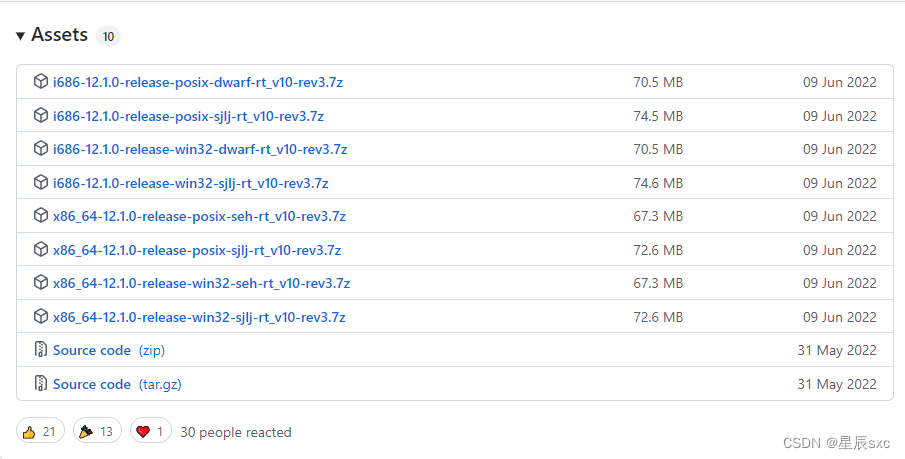
这里有很多文件
i686-12.1.0-release-win32-dwarf-rt-v10-rev3.7z 这是 32 位的,
x86_64-12.1.0-release-win32-seh-rt_v10-rev3.7z 这是 64 位的。
下载mingw之后需要解压缩,可以用winrar,可以解压到任何地方,记住路径(我解压到了c盘)
解压后点开找到bin文件夹,复制目录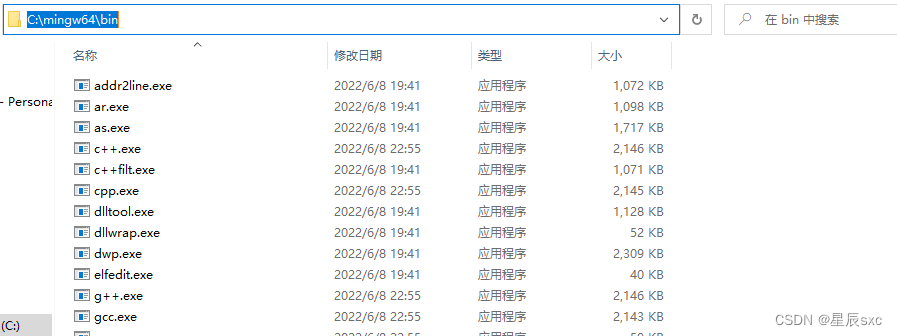
配置环境
设置环境变量path
1、右键此电脑,点击属性
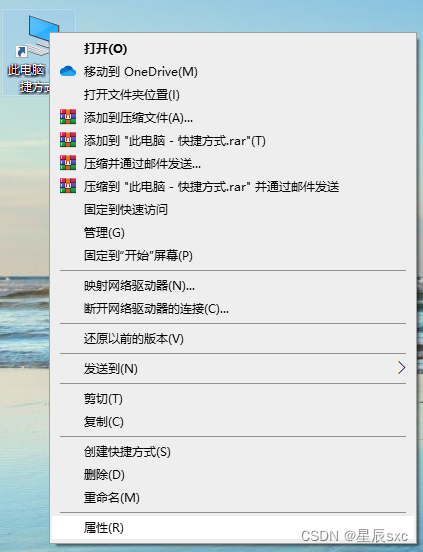
2、点击高级系统设置
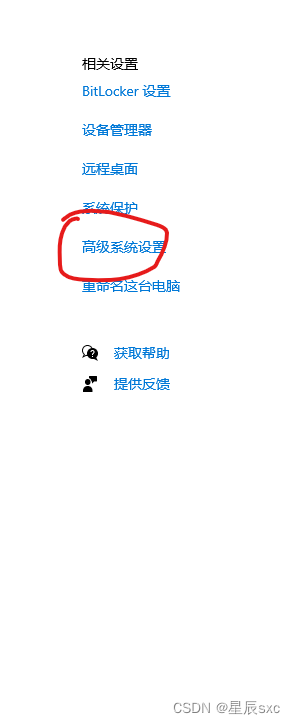
3、点击高级-环境变量

4、点击path变量

5、点击编辑,复制你bin文件夹的地址

6、按次序点好确定,mingw就准备好了,win+r输入cmd,输入gcc -v,如果如下图所示,就是安装好了
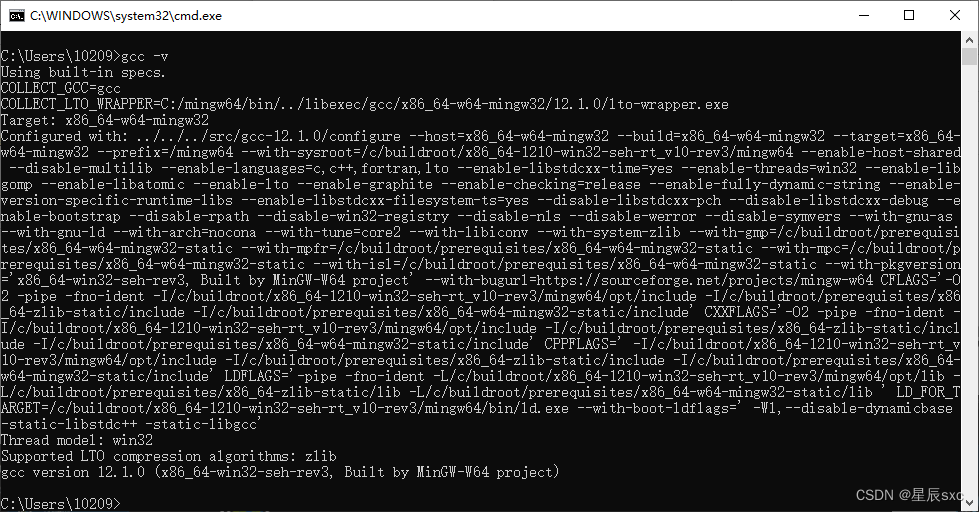
配置vscode
安装插件
1、点开vsocde,点击插件是,搜索chinese和c并下载

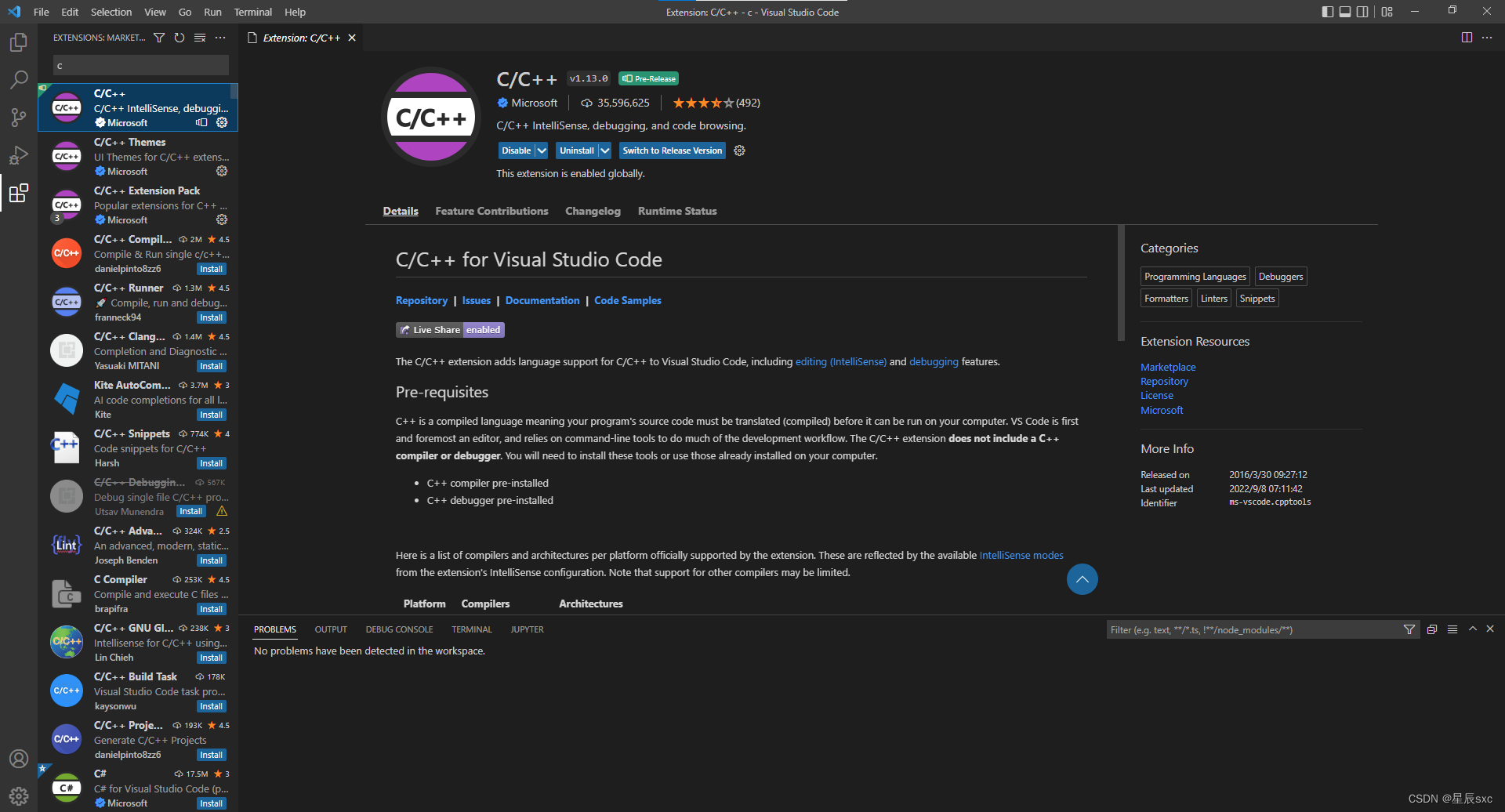
下载完后关闭再重启vscode,就会发现界面变成了中文
配置.vscode文件
1、配置完新建一个文件夹,点击打开文件夹,打开你刚刚新建的文件夹(注意不要用中文名)。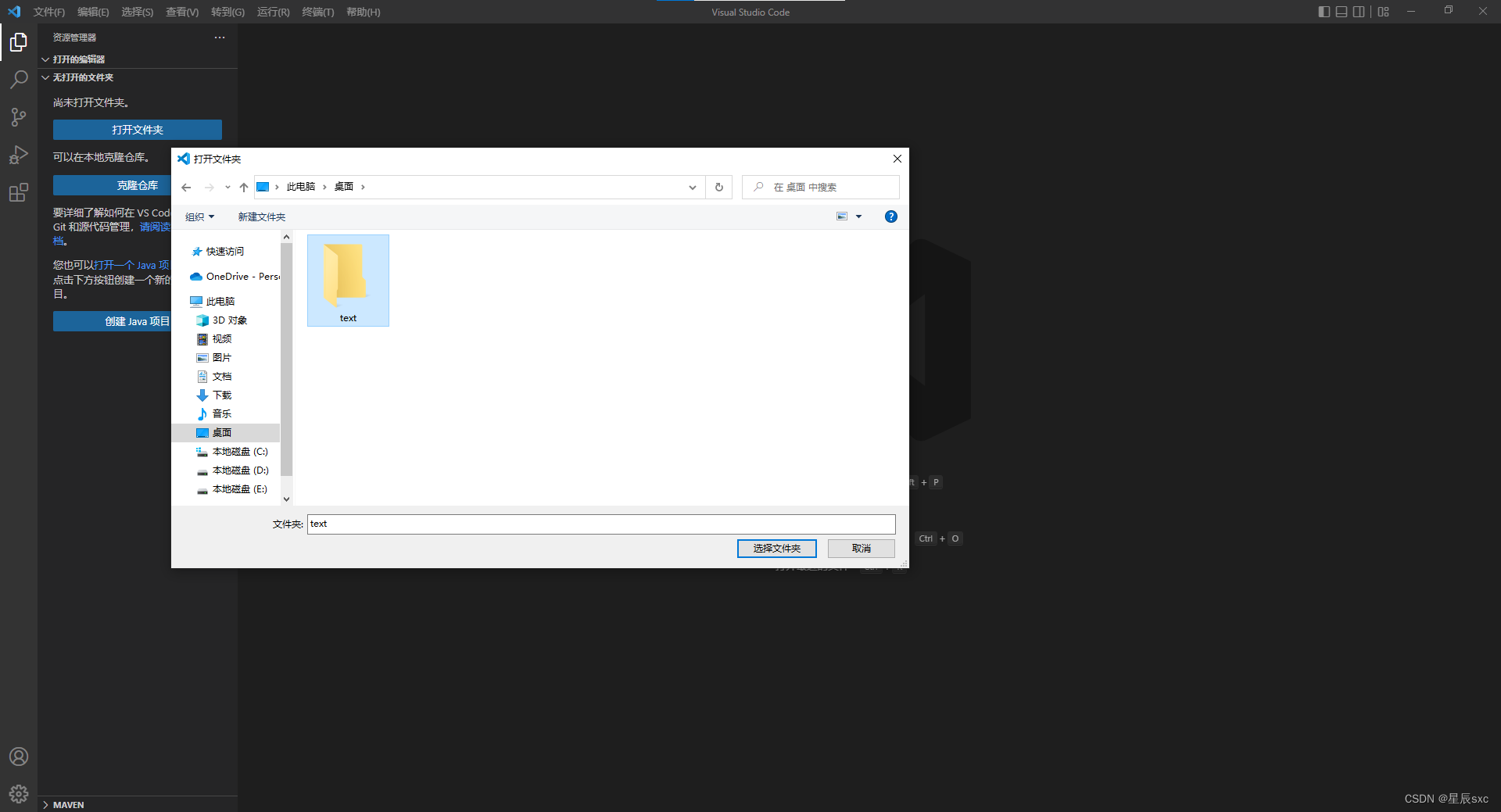
2、新建一个项目,这里用c语言做例子,如果你用的是c++,则后缀名为.cpp

这里我准备好了一个代码,复制进文件
#include<stdio.h>
int main(void)
{
printf("点赞关注收藏一下呗");
getchar(); \\防止后续优化程序闪退
return 0;
}
ctrl+s保存一下,点击运行-运行调试,或者按f5调试,点击C++(GDB/LLDB)-C/C++: gcc.exe 生成和调试活动文件
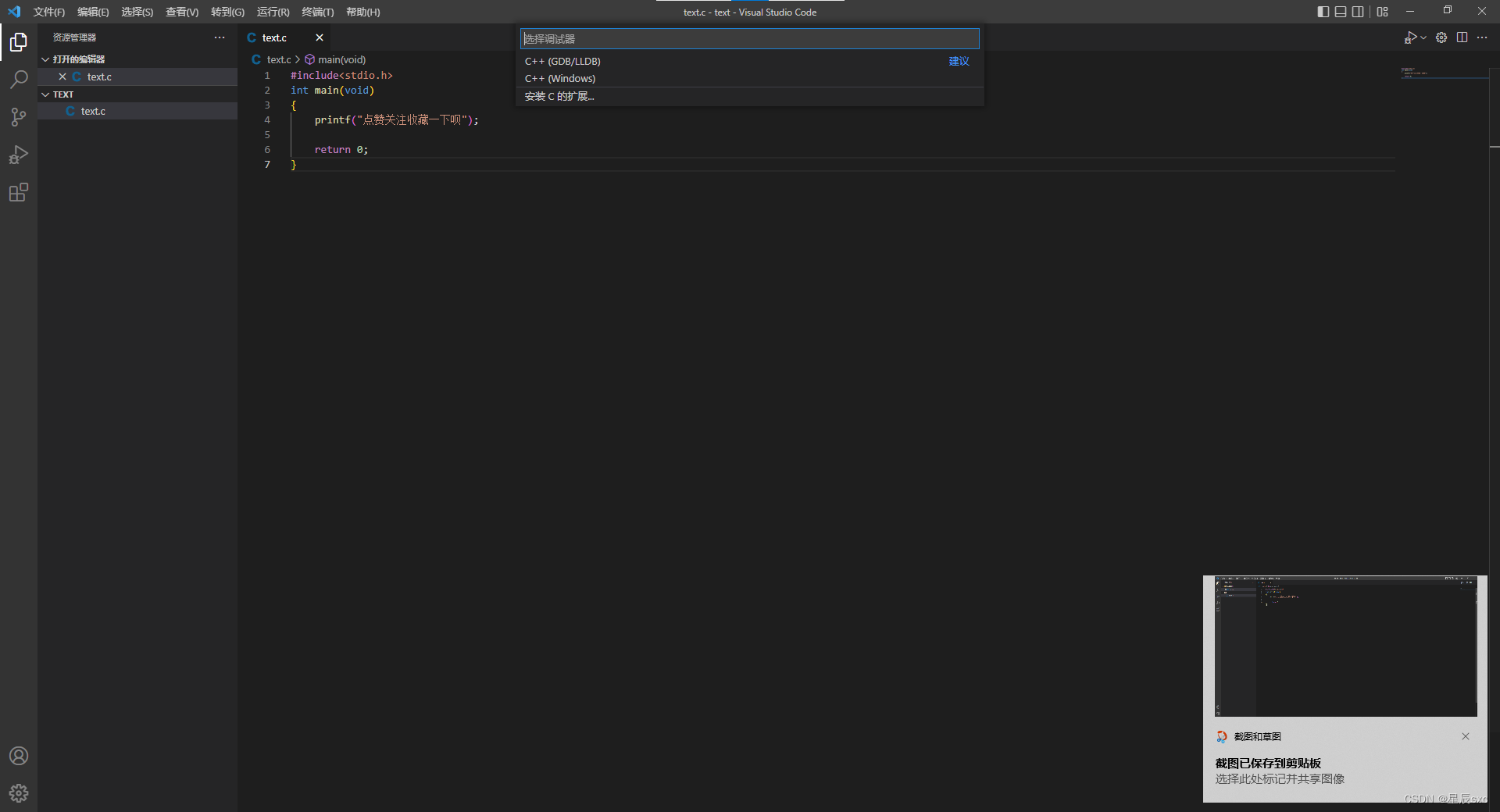
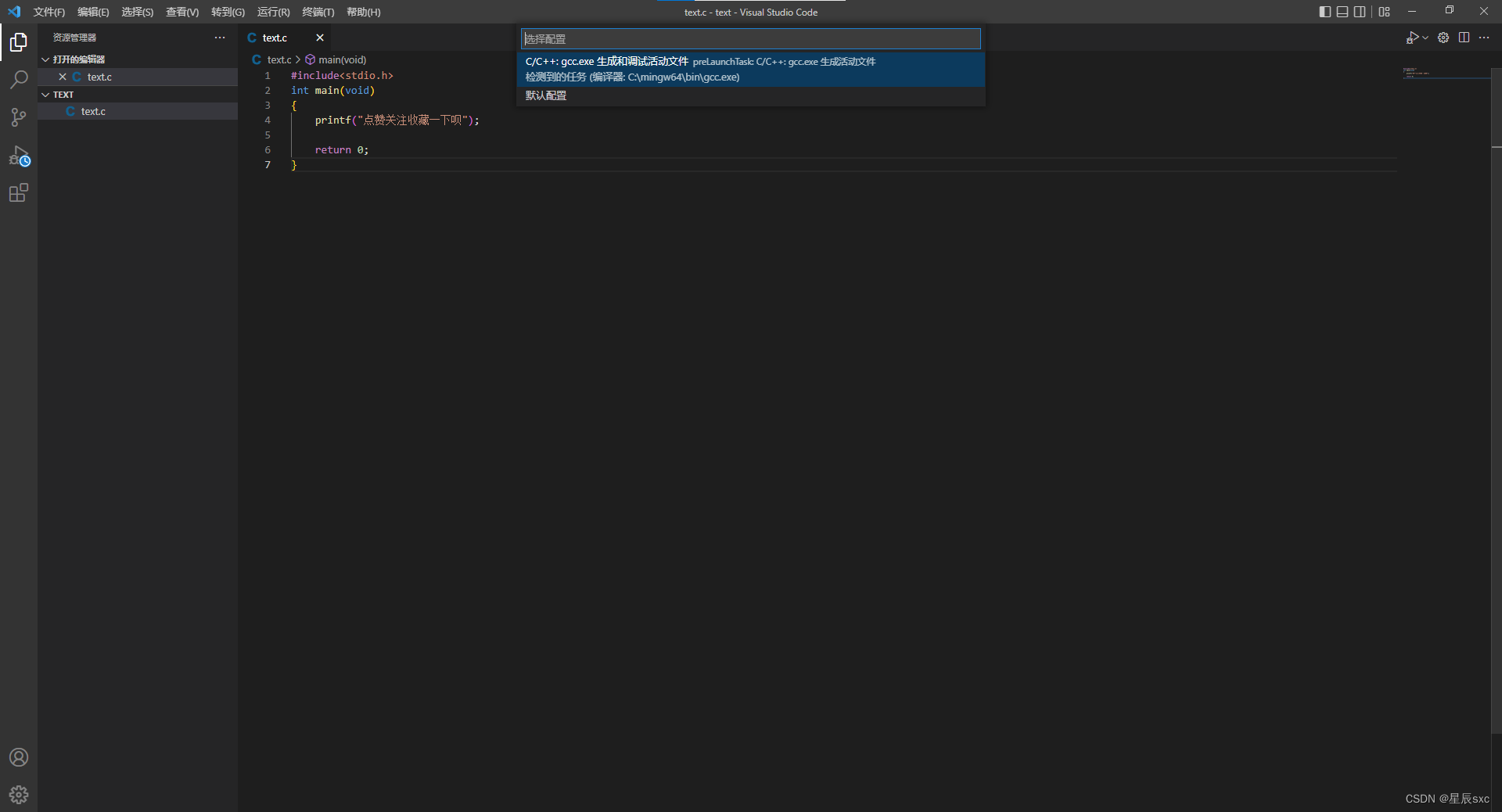
运行之后我们可以在终端看到运行的结果
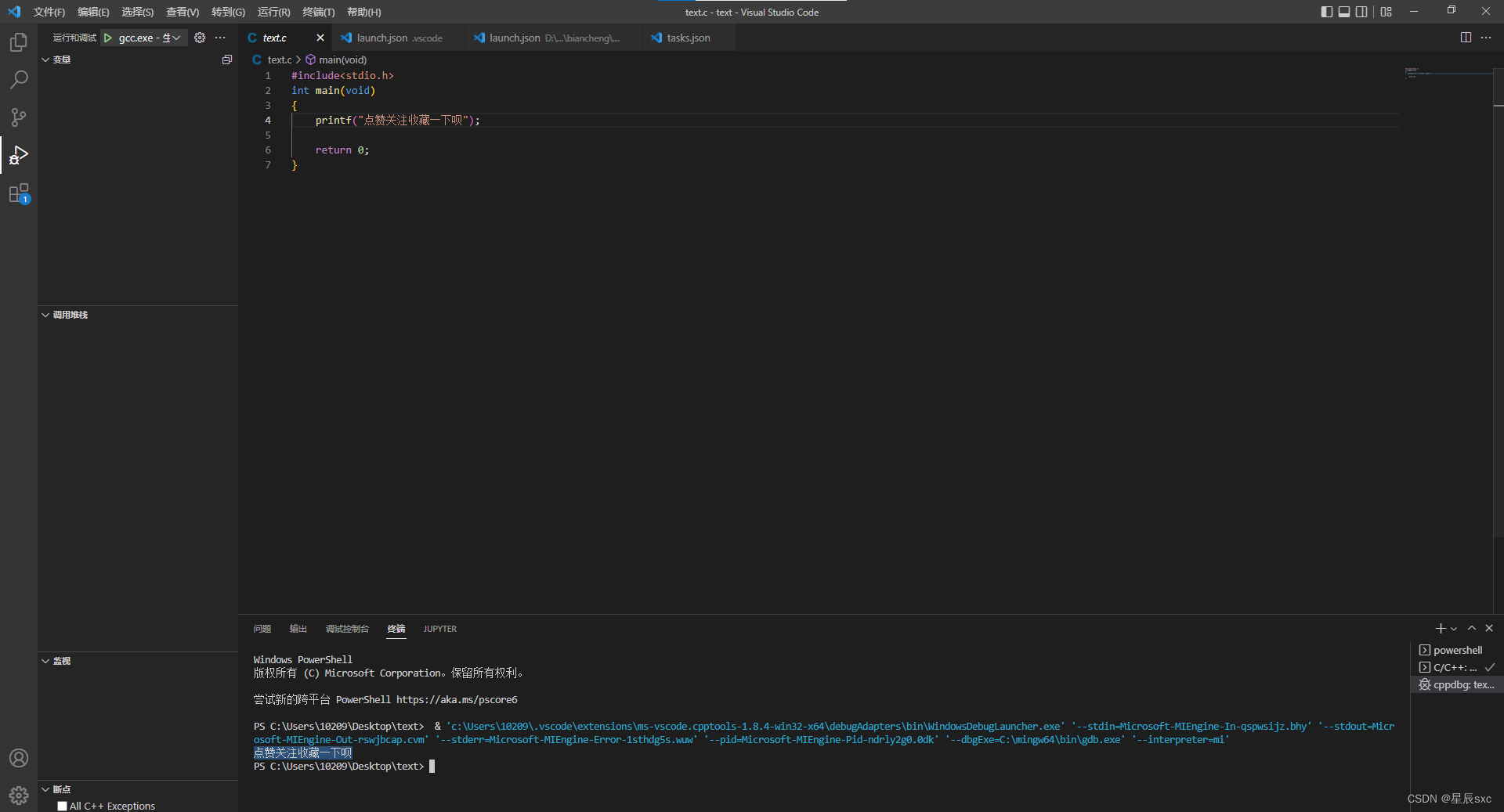
工作区还会多了一个.vscode文件夹,里面有一个tasks.json文件,之后点击调试-----配置launch.json-----C++(GDB/LLDB)-C/C++:gcc.exe 生成和调试活动文件,会弹出一个launch.json文件
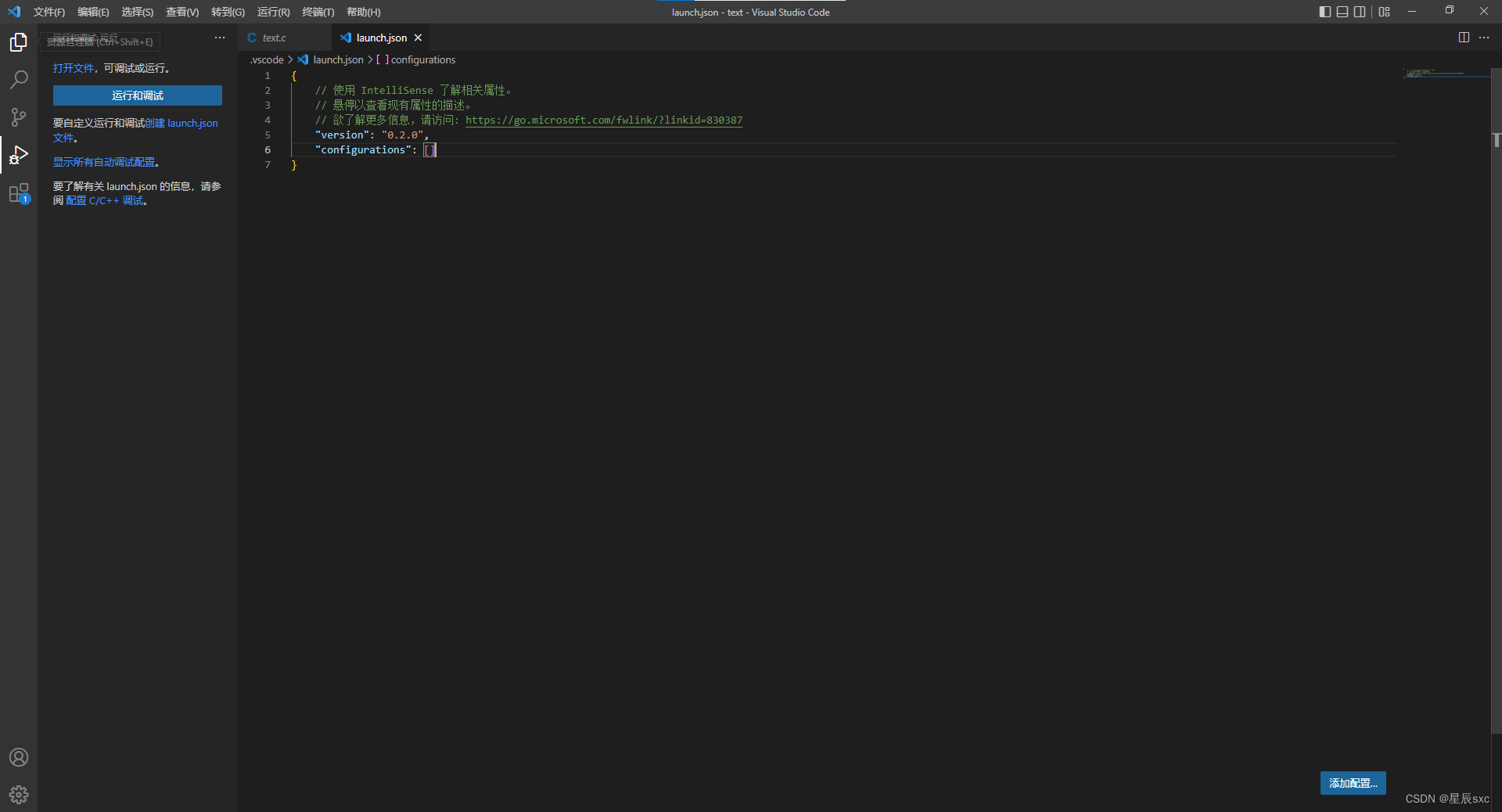
把下面的一行代码给复制进去
{
// 使用 IntelliSense 了解相关属性。
// 悬停以查看现有属性的描述。
// 欲了解更多信息,请访问: https://go.microsoft.com/fwlink/?linkid=830387
"version": "0.2.0",
"configurations": [
{
"name": "gcc.exe - 生成和调试活动文件",
"type": "cppdbg",
"request": 







 搭建c、c++语言环境教程,包括外部控制台,中文乱码,控制台闪退,归纳exe文件等优化等问题
搭建c、c++语言环境教程,包括外部控制台,中文乱码,控制台闪退,归纳exe文件等优化等问题
 最低0.47元/天 解锁文章
最低0.47元/天 解锁文章















 879
879











 被折叠的 条评论
为什么被折叠?
被折叠的 条评论
为什么被折叠?








